Содержание
Виртуальный помощник Bixby, помимо Google Assistant, предустановлен на телефонах Samsung Galaxy. Он может совершать звонки, читать тексты, открывать приложения и даже управлять камерой без помощи рук. Однако, если Биксби вам не по душе, вы можете легко отключить его на своем телефоне. Вот как его полностью отключить.
Почему вам может потребоваться отключить Bixby
Bixby, помощник по умолчанию на телефонах Samsung с 2017 года, предлагает больше, чем просто голосовые команды. Он глубоко интегрируется с настройками, распознает объекты (например, Google Lens), управляет устройствами SmartThings и может похвастаться такими функциями, как текстовый вызов Bixby и Подпрограммы Биксби .
Однако многим сложно использовать Bixby. Напротив, Google Assistant имеет преимущество в точности передачи голоса, работает на разных платформах и предлагает более широкую интеграцию со сторонними поставщиками и домашнюю автоматизацию. Он также лучше понимает язык.
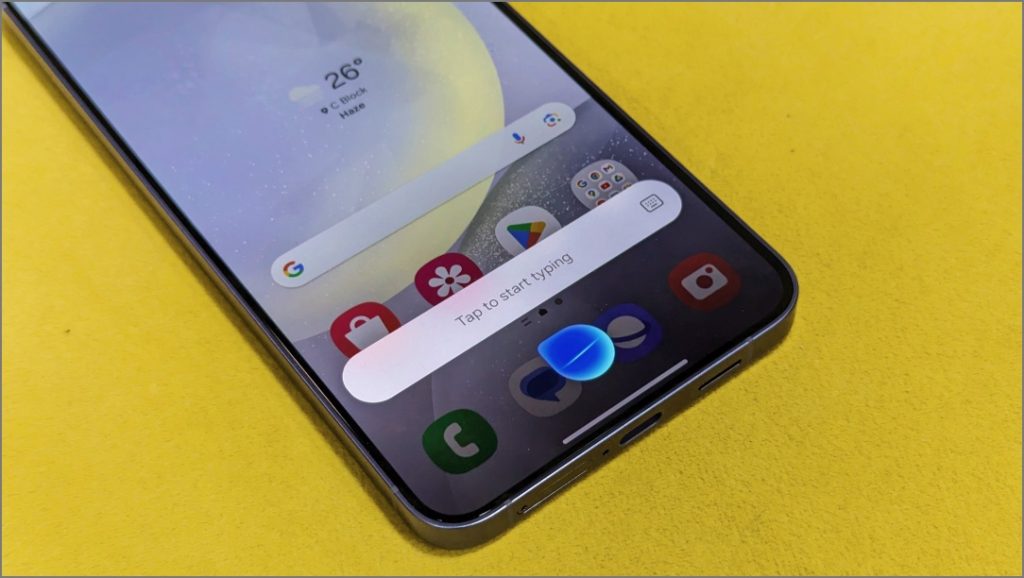
Вот несколько распространенных причин, по которым вы можете рассмотреть возможность отключения Bixby:
- Случайная активация. Bixby может активироваться непреднамеренно, и иногда это может раздражать.
- Доминирование Google: Многие предпочитают Google Ассистент вместо Биксби , считая его более мощным и удобным для пользователя.
- Производительность и время автономной работы. Bixby часто работает в фоновом режиме и потребляет дополнительные ресурсы. Вы потенциально можете улучшить производительность и время автономной работы вашего телефона, отключив Bixby.
- Проблемы конфиденциальности. Несколько голосовых помощников на телефоне могут вызвать беспокойство у пользователей, заботящихся о конфиденциальности.
- Bixby как пожиратель ресурсов. Поскольку Bixby работает в фоновом режиме, он потребляет мобильный Интернет, вычислительную мощность, батарею и другие ресурсы. Если вы вообще не планируете его использовать, рекомендуется удалить его и вернуть часть ресурсов телефона.
Как отключить Bixby на телефоне Samsung
К сожалению, Samsung не предоставляет вам единый переключатель, позволяющий полностью отключить удаление Биксби с вашего телефона. Вместо этого вы можете отключить его функции индивидуально. Если это кажется утомительным, у вас также есть возможность удалить его с использованием АБР . Читайте дальше.
1. Отключите кнопку Bixby на новых телефонах Galaxy (S20 и новее)
Недавно выпущенные телефоны Samsung, такие как серии Galaxy S24, S23 и S22, имеют многофункциональная боковая клавиша . Он может открыть меню питания, запустить Bixby или открыть определенные приложения на вашем телефоне, в зависимости от того, как вы нажимаете на него: короткое, длинное или двойное нажатие.
По умолчанию при длительном нажатии боковой клавиши (кнопки питания) активируется Bixby. Вместо этого вы можете открыть меню выключения, как показано ниже:
1. Откройте Настройки на телефоне Samsung Galaxy.
2. Прокрутите вниз и нажмите Дополнительные функции >Боковая Кнопка.
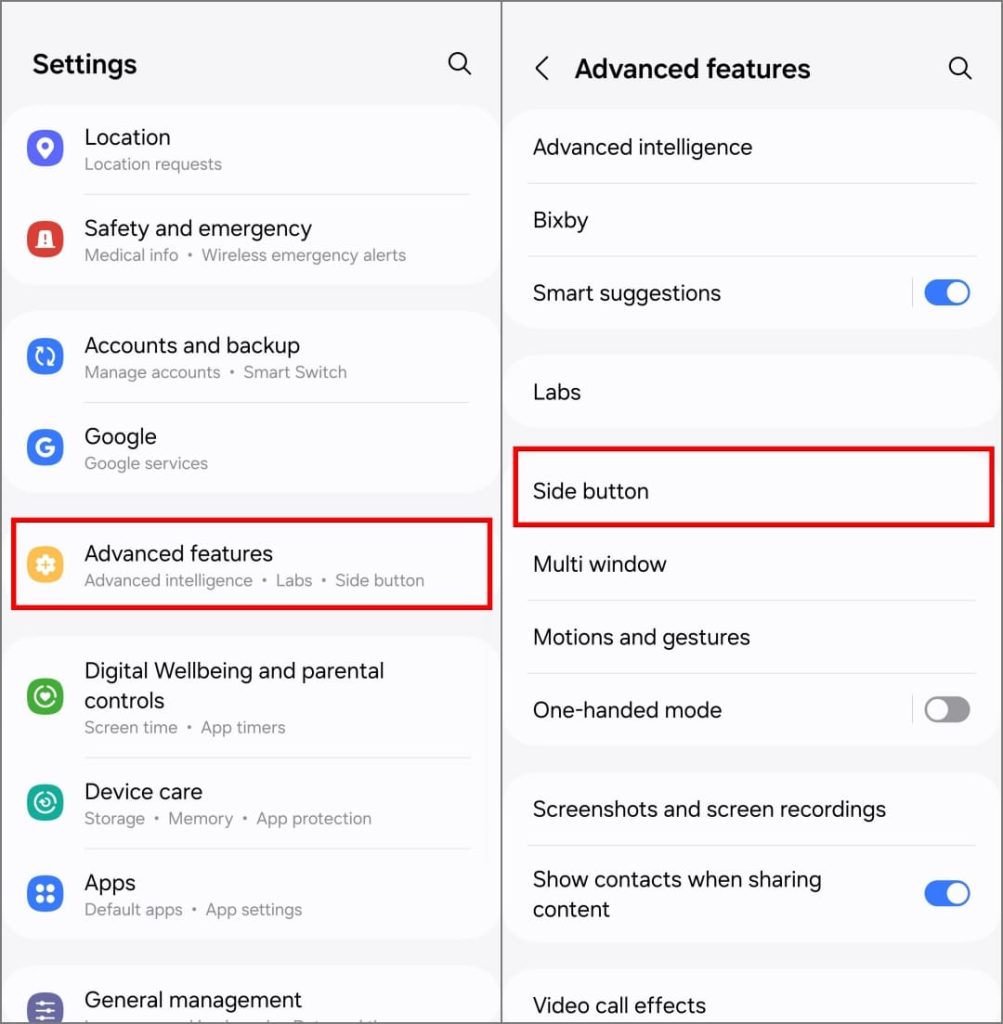
3. Измените действие Нажмите и удерживайте с Пробуждение Биксби на Меню выключения.
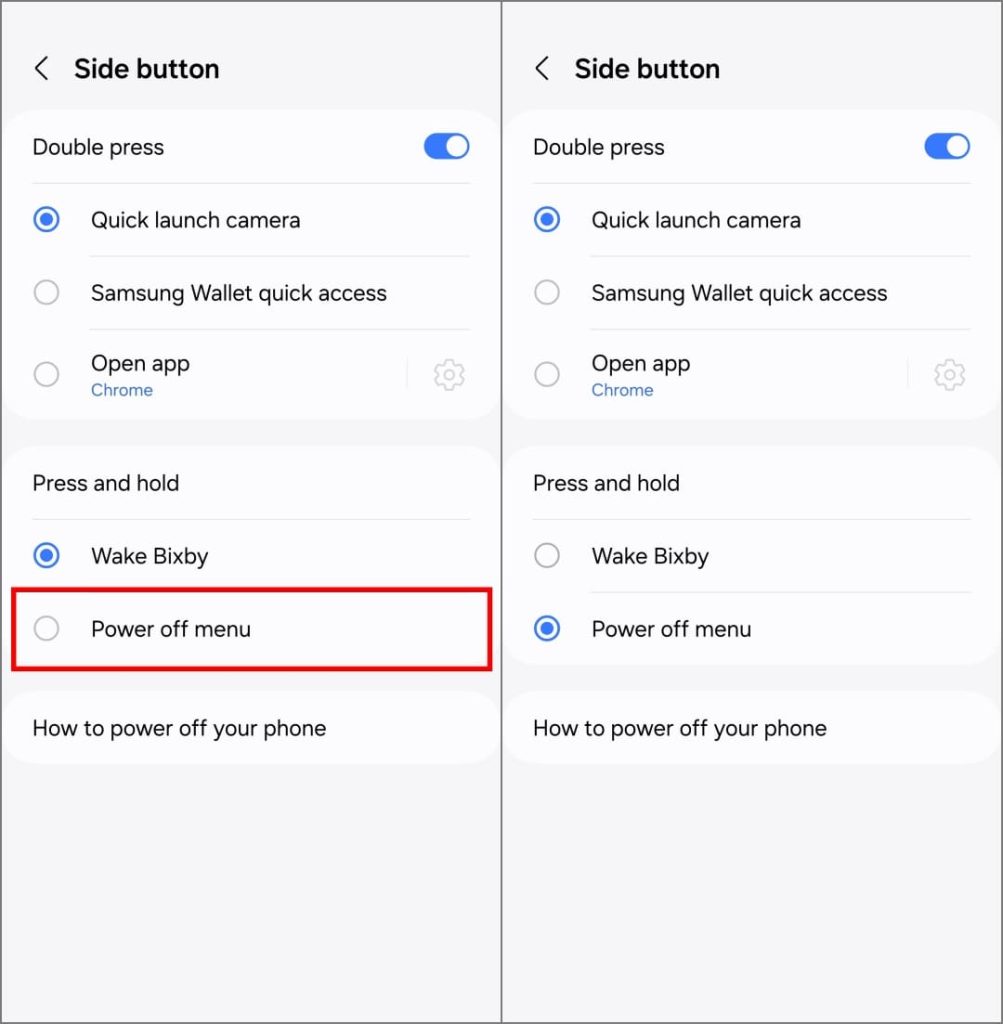
В качестве альтернативы вы можете выполнить следующие действия:
1. Проведите пальцем вниз от верхнего края экрана, чтобы открыть панель уведомлений. Проведите пальцем вниз еще раз, чтобы расширить его.
2. Вы увидите Значок питания в правом верхнем углу — нажмите на него.
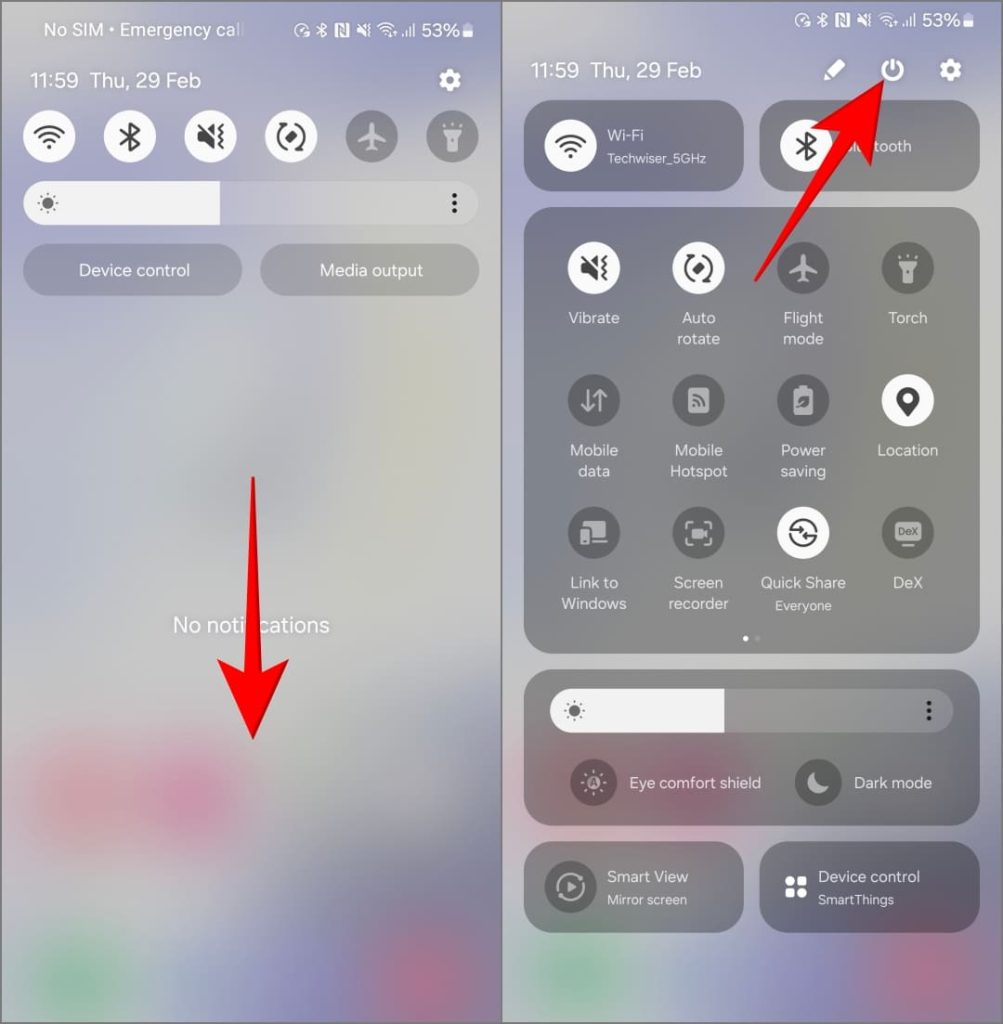
3. Нажмите Настройки боковых клавиш.
4. В разделе Нажмите и удерживайте выберите меню выключения, чтобы отменить выбор параметра Пробуждение Bixby.
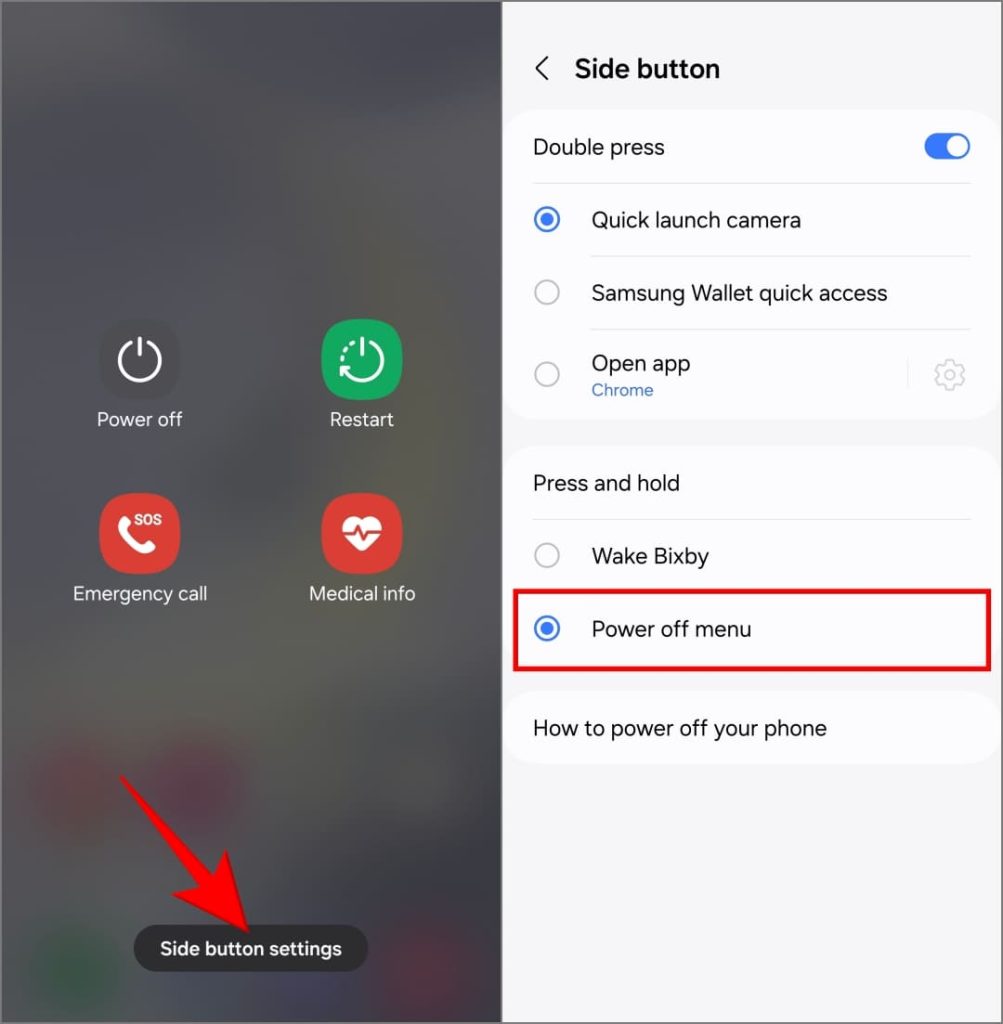
Поэтому в следующий раз, когда вы удержите боковую кнопку, Bixby не запустится. Вместо этого откроется меню «Питание», позволяющее выключить, перезагрузить или вызвать экстренную службу.
2. Отключите клавишу Bixby на старых телефонах Galaxy (S10 и более ранних версиях)
Старые телефоны Galaxy, такие как серии Galaxy S8, Note 8, S9 и S10, имеют специальную кнопку Bixby на левой стороне устройства, которая по умолчанию запускает Bixby. Из-за его расположения случайные запуски являются обычным явлением.
Чтобы предотвратить непреднамеренный запуск Bixby, когда вы держите телефон или когда он находится в кармане, вы можете выбрать один из двух методов: полностью использовать сторонние приложения для переназначения кнопки или сделать так, чтобы для него требовалось двойное нажатие вместо одного. -нажимать.
Чтобы отключить активацию Bixby одним нажатием, перейдите в раздел Настройки >Расширенные функции >Клавиша Bixby. Выберите Двойное нажатие, чтобы открыть Bixby, и все готово.
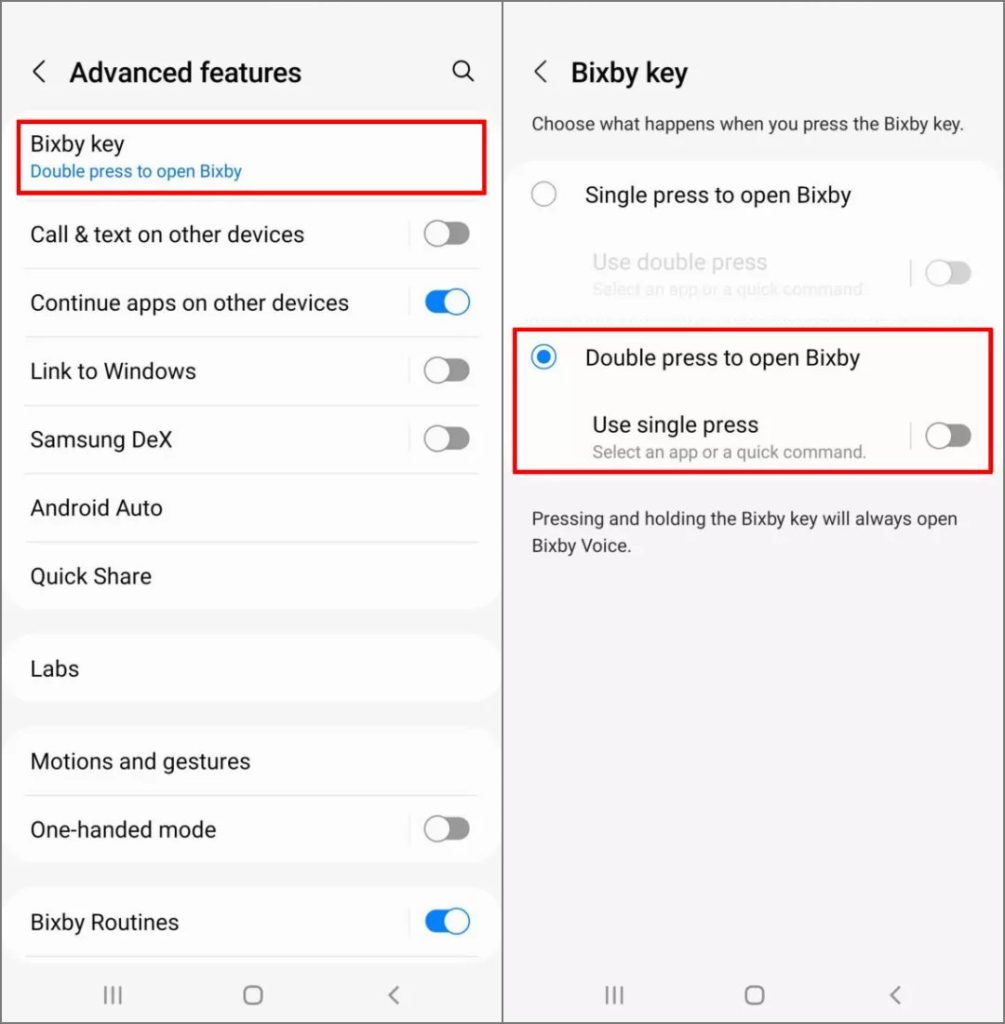
3. Отключить слово пробуждения «Привет, Биксби»
После включения Bixby он продолжает работать в фоновом режиме, прослушивая пробуждающее слово «Привет, Биксби». Произнесение слова пробуждения активирует голосовой помощник, который прослушивает ваши голосовые команды.
Это означает, что даже если вы никогда им не пользуетесь, Биксби будет скрываться на заднем плане, ожидая, пока его вызовут. Вот как это отключить:
1. Перейдите в Настройки >Дополнительные Функции.
2. Выберите Биксби.
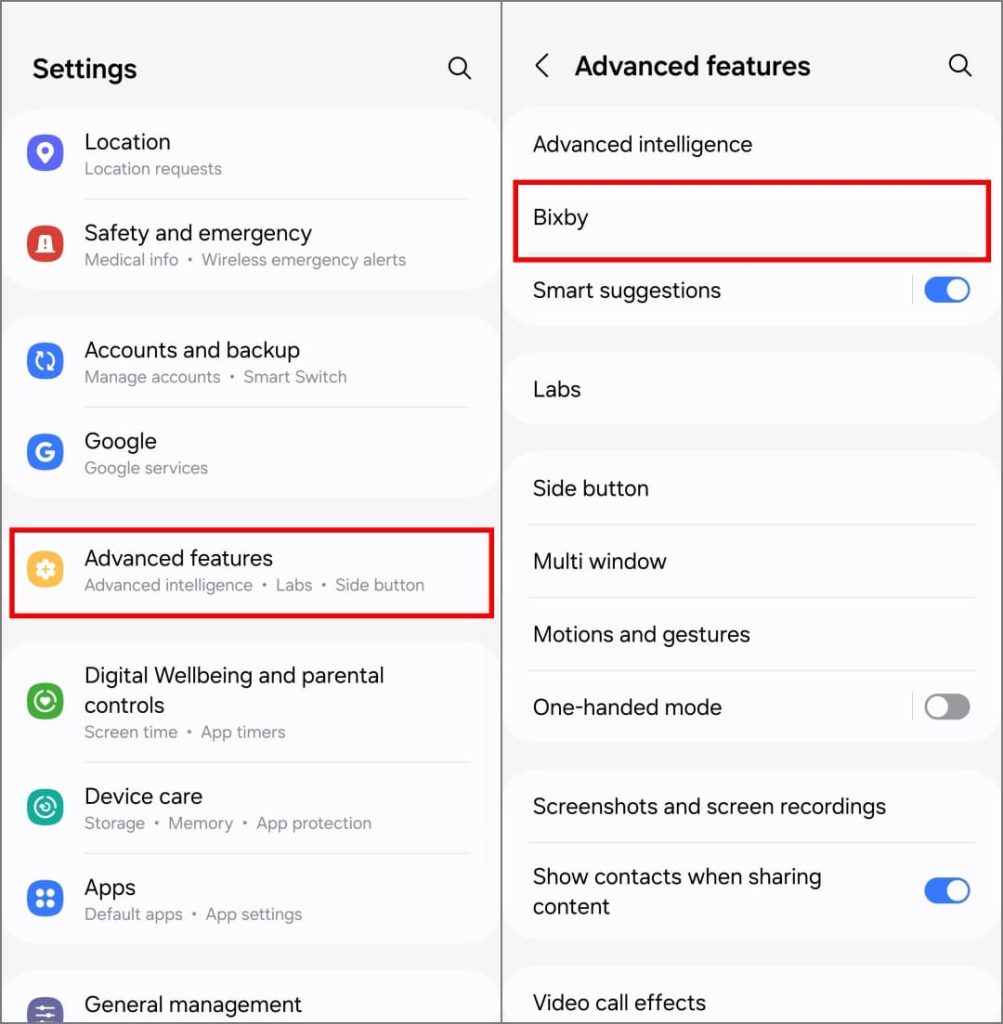
3. Нажмите Голосовое пробуждение. Отключите его на следующем экране.
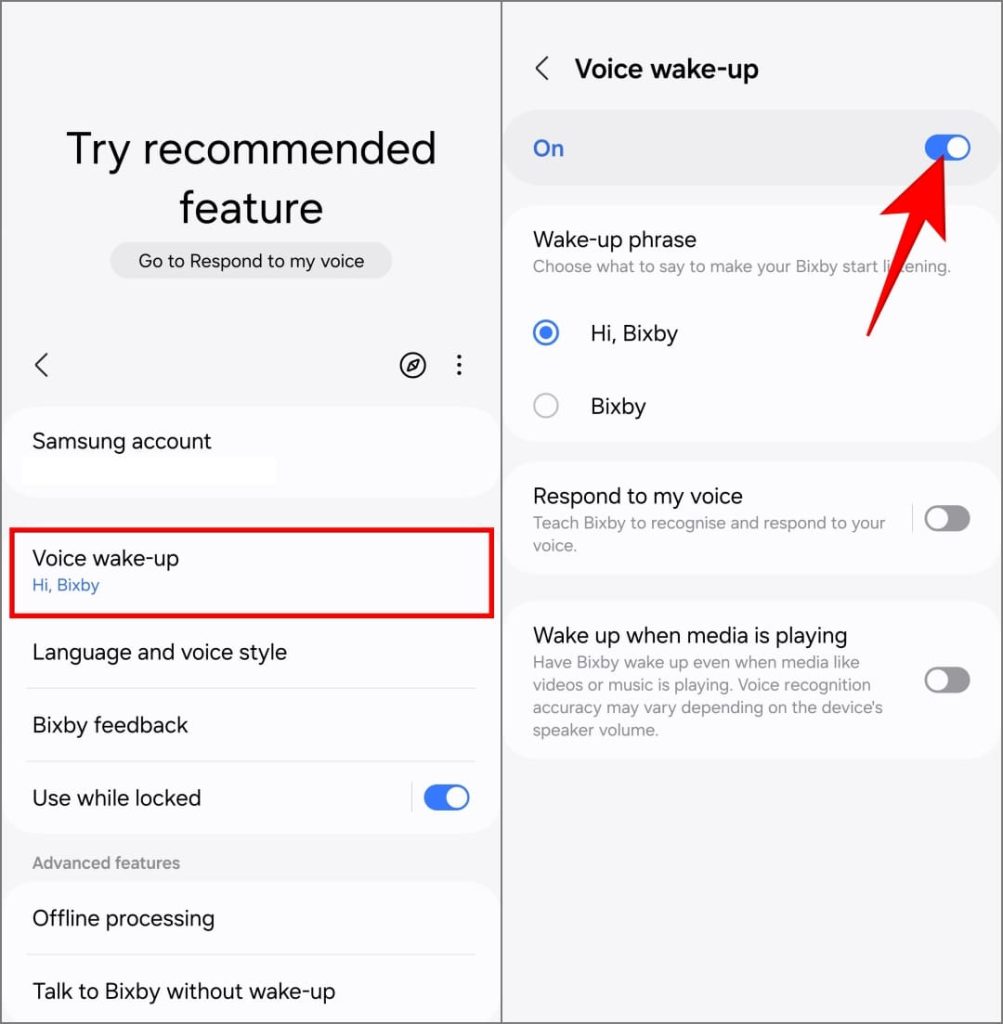
4. Покиньте Биксби
Да, в настройках приложения есть опция «Покинуть Биксби». Он эффективно выводит вас из Bixby и удаляет все ваши личные данные, связанные с ним, на всех ваших устройствах Samsung. Чтобы снова использовать Bixby, вам необходимо настроить его с нуля. Короче говоря, это один из способов отключить Bixby на вашем телефоне.
1. На телефоне выберите Настройки >Приложения >Настройки приложения Samsung.
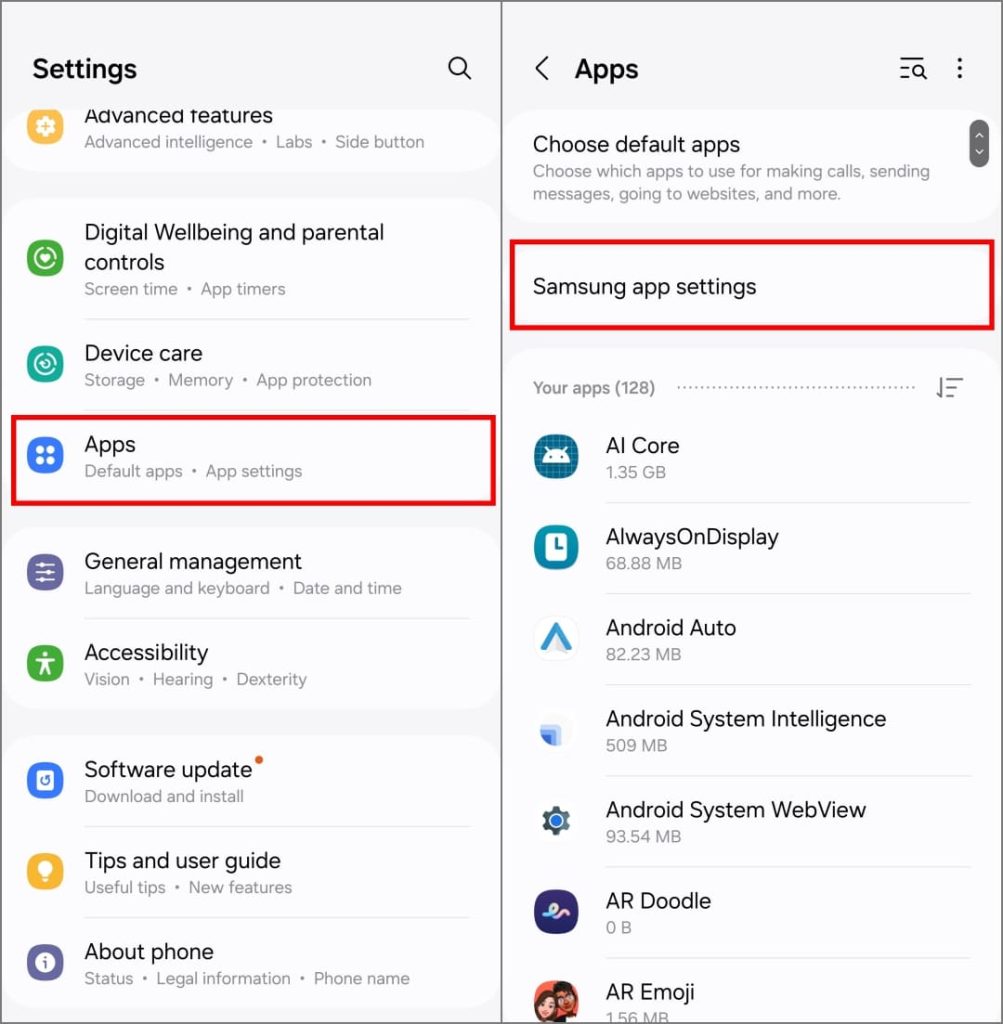
2. Здесь выберите Bixby Voice. Прокрутите вниз и нажмите Покинуть Биксби.
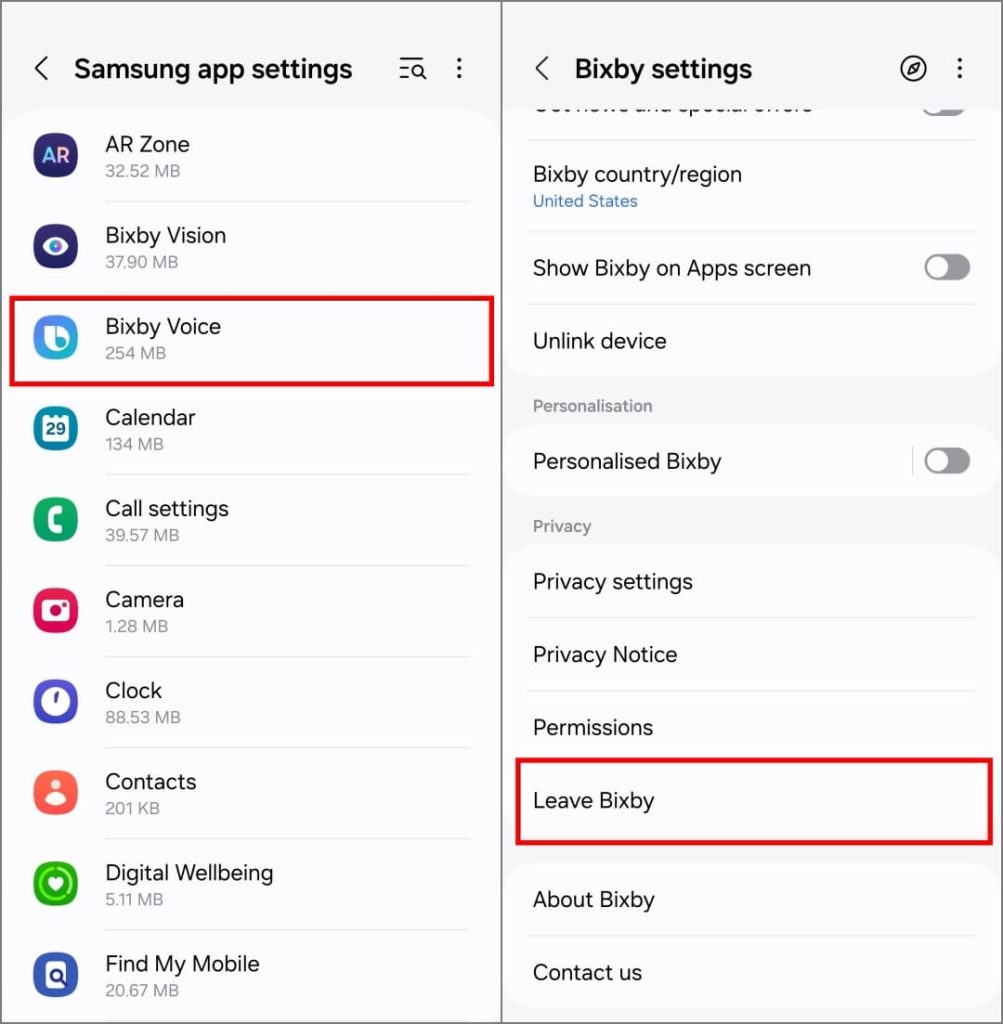
3. Нажмите Выйти из Bixby еще раз и нажмите ОК для подтверждения.
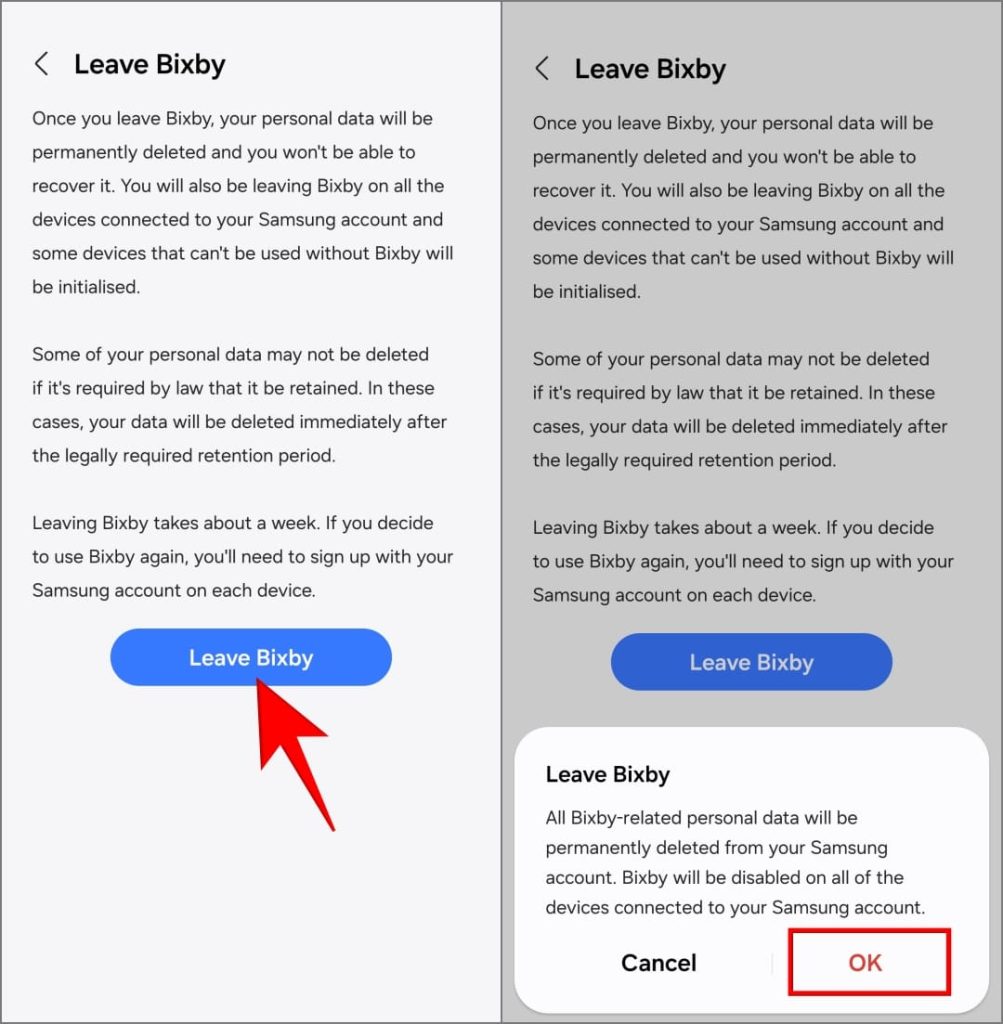
5. Отключите приложение Bixby Voice
Чтобы предотвратить случайное включение Bixby после выхода из системы и удаления его данных, отключите приложение Bixby Voice на телефоне Samsung Galaxy:
1. Перейдите в Настройки >Приложения и нажмите Bixby Voice.
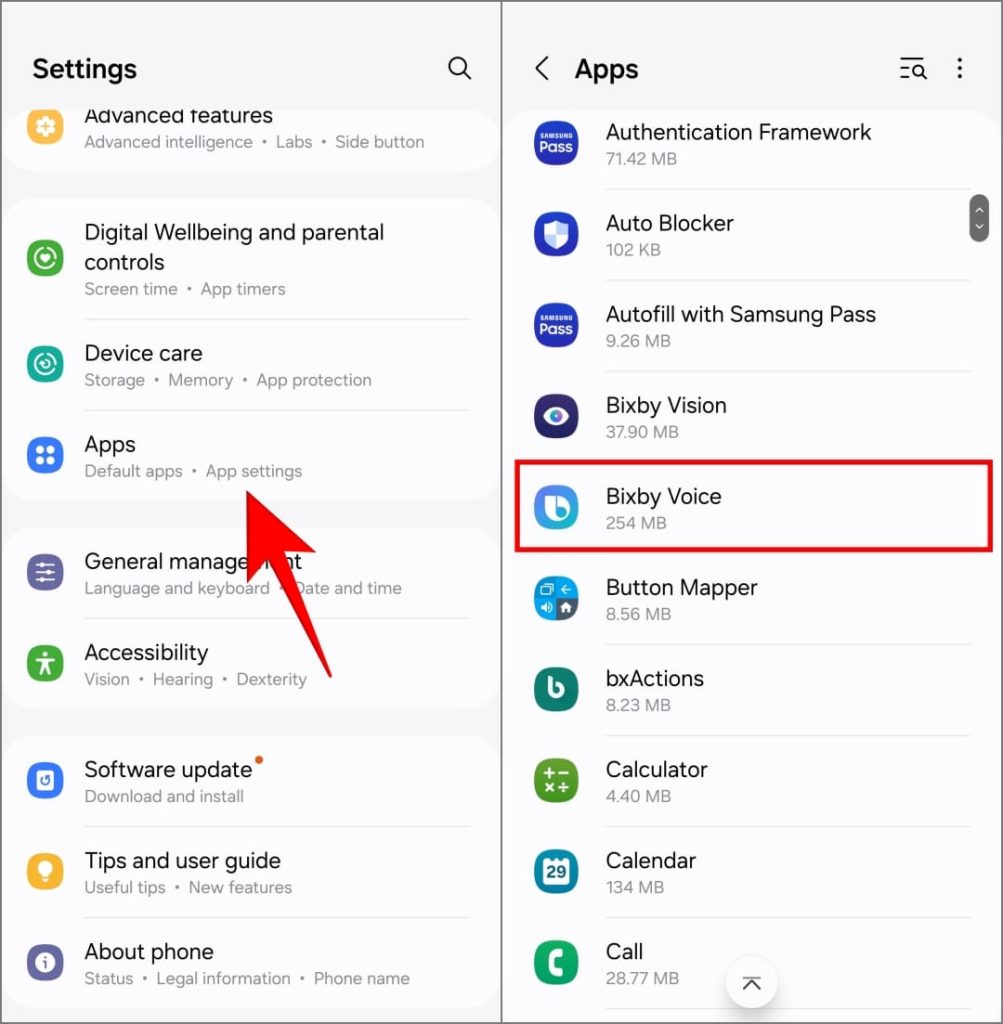
2. На странице информации о приложении нажмите Отключить.
3. Нажмите Отключить приложение для подтверждения.
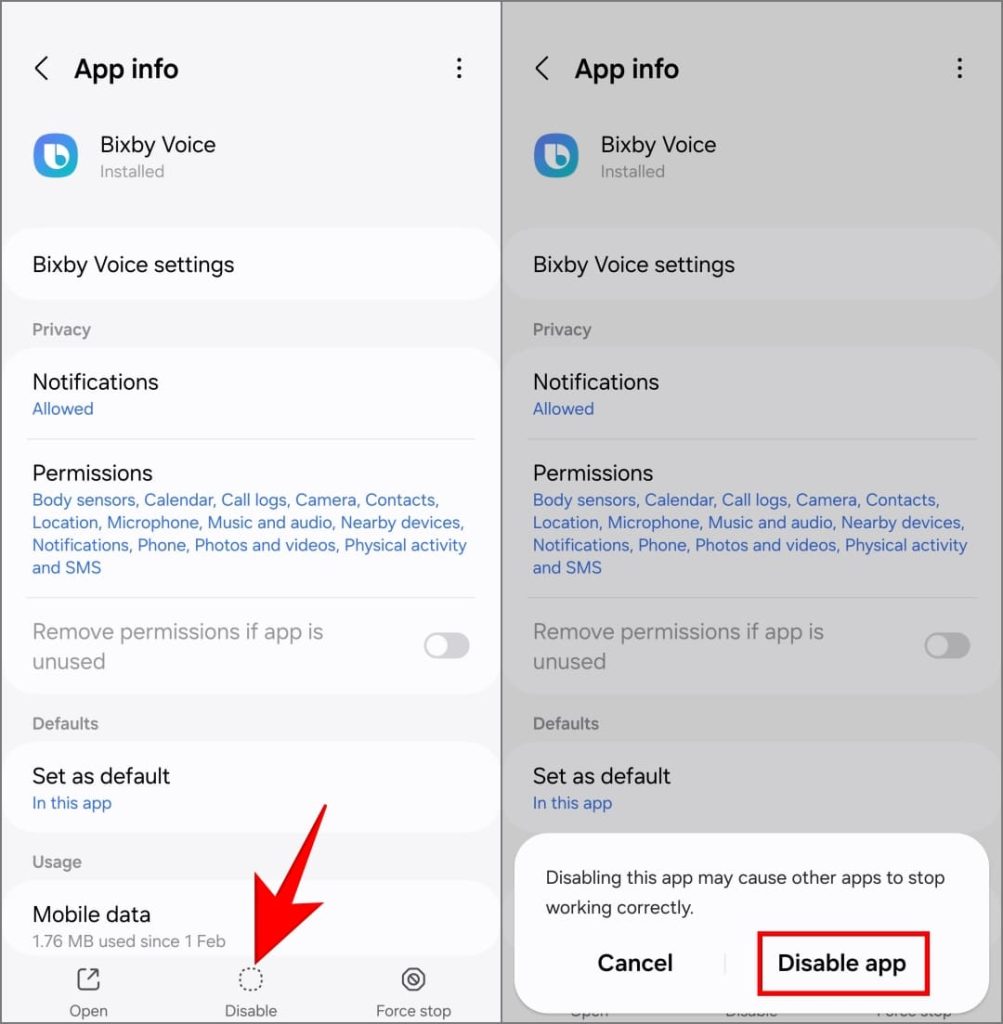
Bixby Voice отключится на вашем телефоне и больше не будет активироваться самостоятельно. Однако его отключение может вызвать проблемы со службами Samsung на устройстве.
6. Переназначьте клавишу Биксби на что-нибудь другое
По умолчанию длительное нажатие боковой клавиши может выполнить две операции: запустить Bixby или отобразить меню выключения. Но что, если вы хотите, чтобы оно было запустить Google Ассистент ? Это можно сделать с помощью RegiStar, модуля из приложения Samsung Good Lock. Этот модуль предоставляет вам несколько вариантов нажатия и удержания боковой клавиши. Вот как:
1. Загрузите и откройте приложение Good Lock на своем телефоне Samsung Galaxy.
2. Перейдите на вкладку Жизнь вверх. Прокрутите вниз и установите модуль RegiStar.
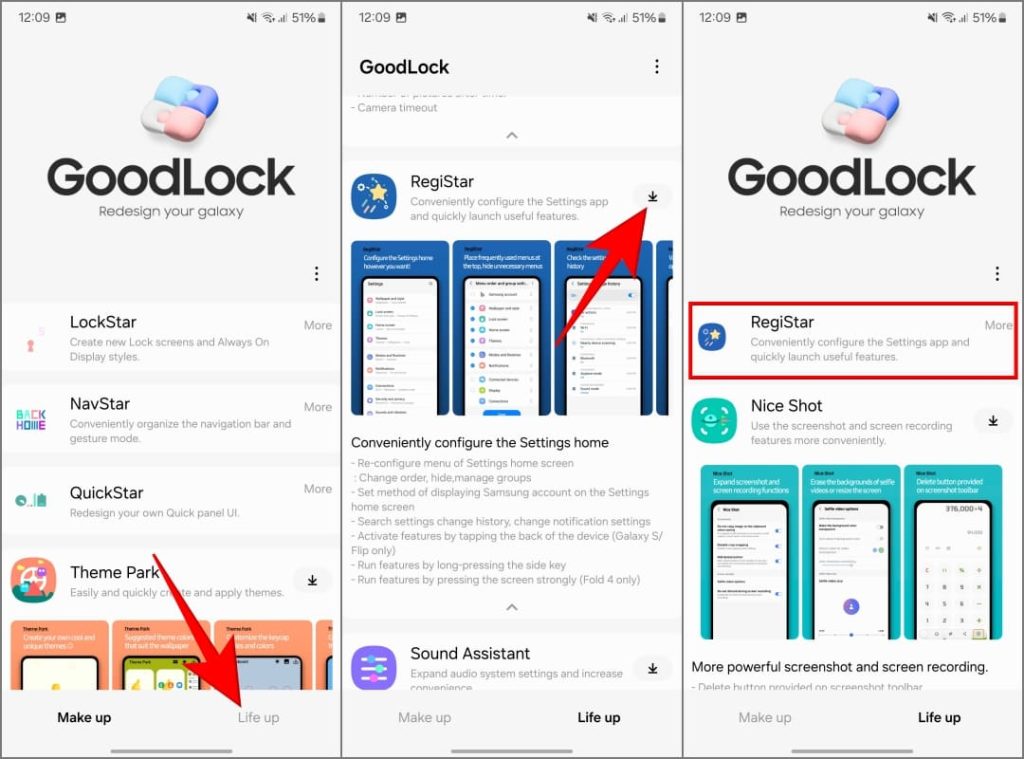
3. Откройте RegiStar и предоставьте ему необходимые разрешения.
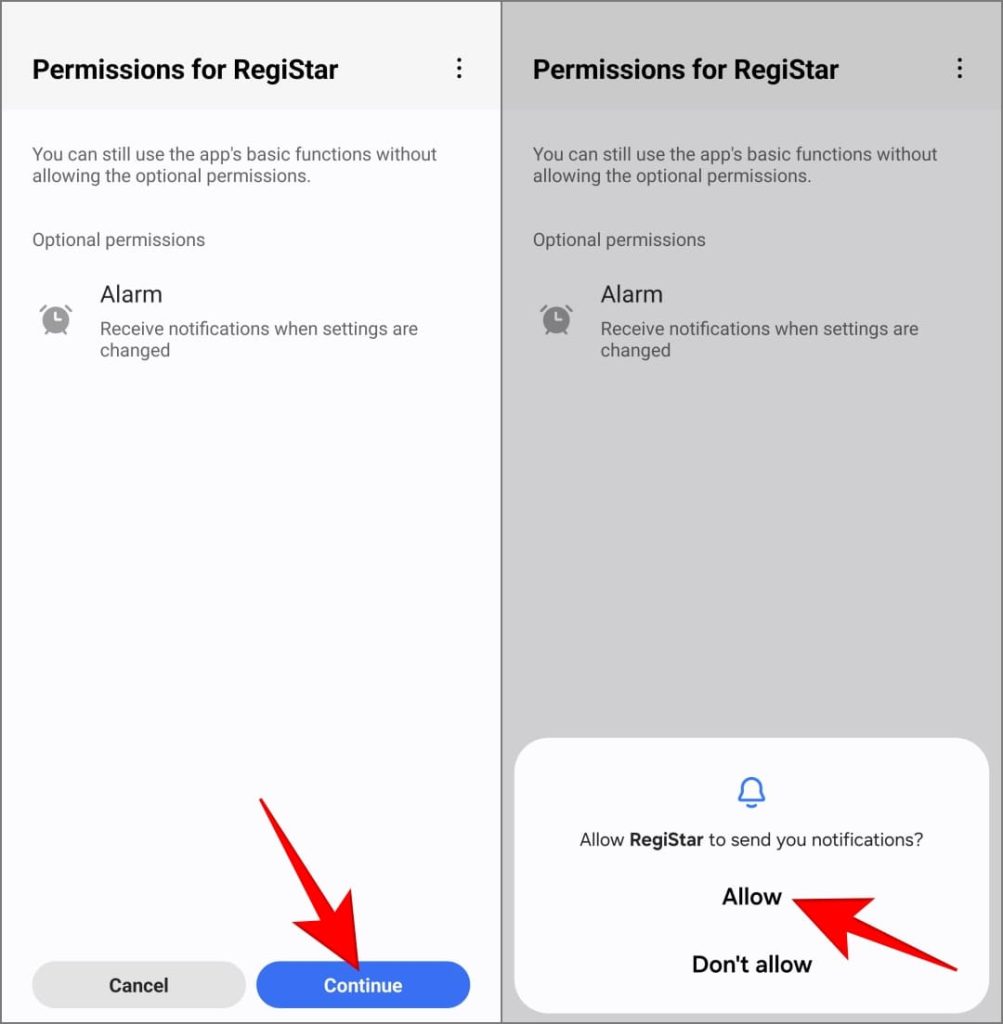
4. Нажмите Нажмите боковую клавишу и удерживайте действие. Включите его.
5. Выберите любое из доступных действий по вашему усмотрению, в том числе:
- Нет
- Сделать снимок экрана и поделиться им
- Откройте Google Voice Assistant вместо Bixby.
- Включить или выключить фонарик
- Включить или отключить автоповорот.
- Включить или отключить живые субтитры.
- Отключить или включить звук на всех томах
- Показать уведомления
- Показать последние приложения
- Кнопка «Назад» по имитации
- Откройте приложение
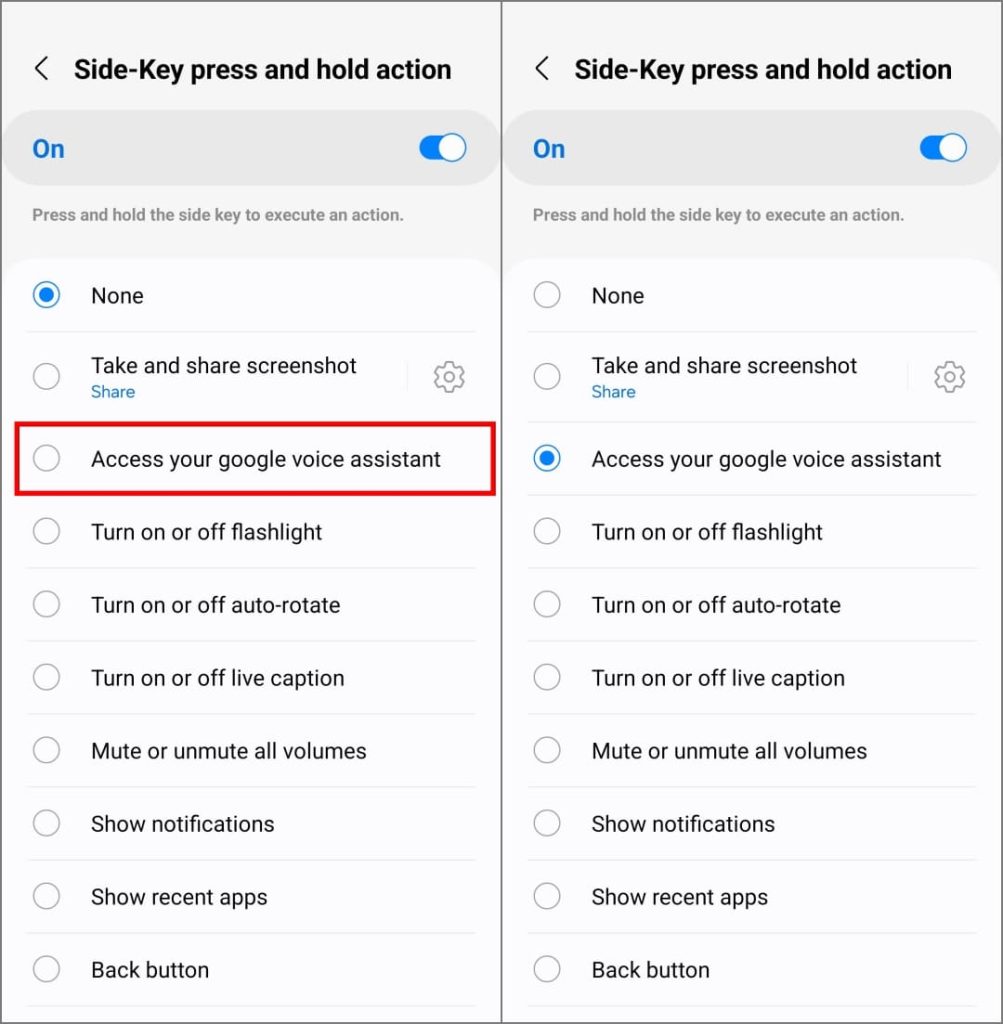
7. Полностью удалите Bixby с помощью ADB (без рута)
Да, вы можете полностью удалить Bixby со своего телефона. Однако для этого требуется выполнить несколько команд ADB с вашего компьютера.
Начнём с того, что ADB или Android Debug Bridge — это инструмент командной строки, который позволяет вашему компьютеру взаимодействовать с вашим телефоном Android. Он может выполнять множество задач, включая установку и удаление приложений (даже системных и вредоносного ПО), отладку приложений, передачу файлов и запуск различные команды на устройстве.
Вот как использовать ADB для удаления Bixby с телефона Samsung Galaxy (вы можете отменить это, переустановив его с помощью ADB или выполнив сброс настроек телефона):
1. Загрузите и установите драйверы USB на свой компьютер.
Загрузите USB-драйверы Samsung
2. Затем загрузите инструменты платформы ADB для своего компьютера (Windows, Mac, Linux). Извлеките загруженный zip-файл в папку с быстрым доступом.
Загрузите инструменты платформы ADB для Windows
Загрузите инструменты платформы ADB для Mac
Загрузите инструменты платформы ADB для Linux
3. На телефоне выберите Настройки >О телефоне >Программное обеспечение Информация. Нажмите на Номер сборки семь раз, чтобы разблокировать Параметры разработчика.
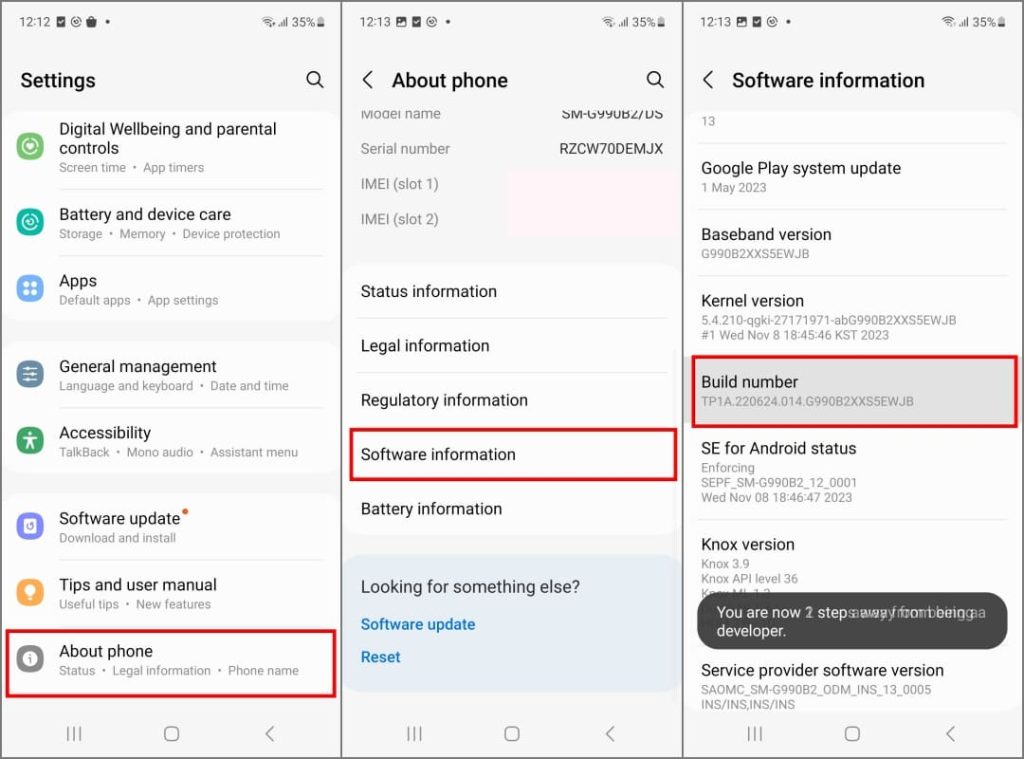
4. Перейдите в Разработчик Параметры и включите Отладку по USB.
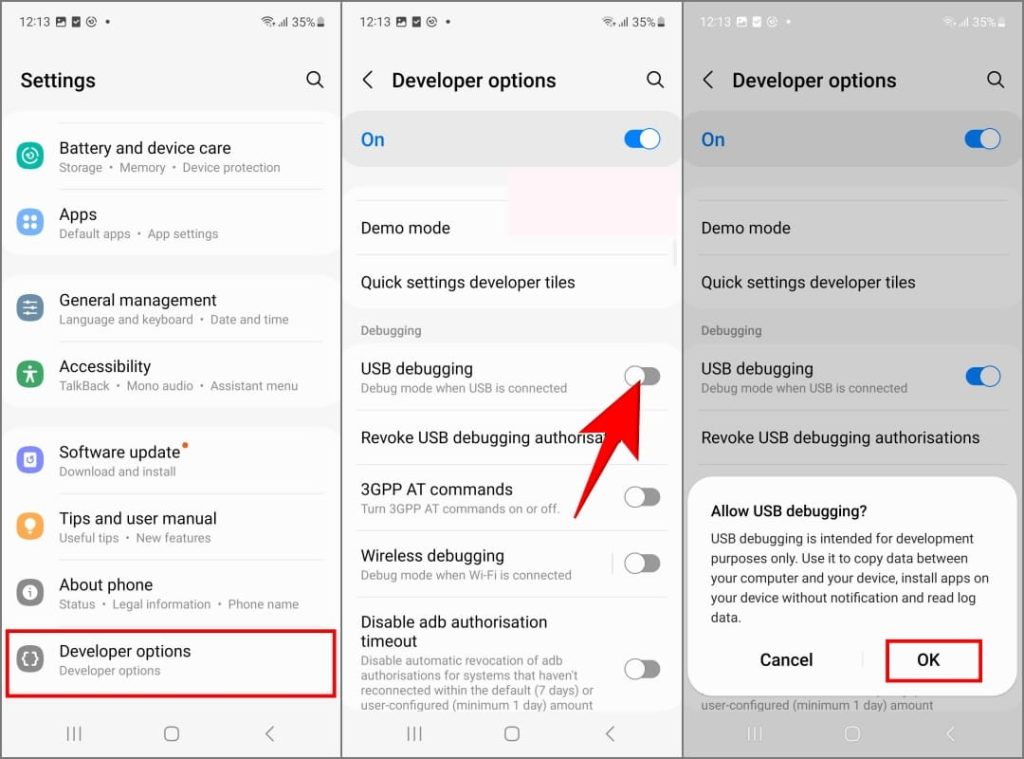
5. Подключите телефон Samsung к компьютеру с помощью USB-кабеля. Измените его с режима Только оплата на режим Передача файлов (MTP). Это можно сделать из панели уведомлений.
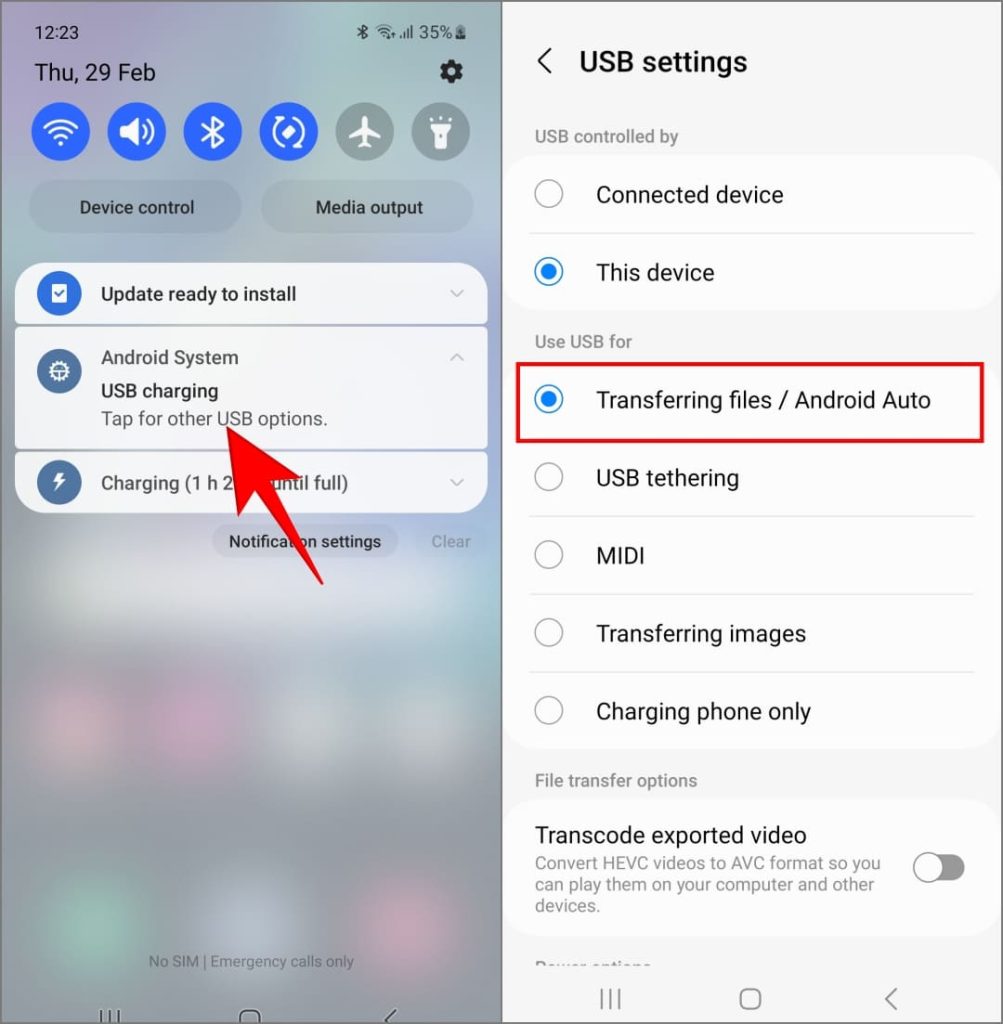
6. На своем компьютере перейдите в папку, в которую вы распаковали инструменты платформы ADB. Нажмите Shift + щелчок правой кнопкой мыши в любом месте экрана проводника Windows и выберите Открыть окно Powershell здесь.
Кроме того, вы можете открыть Командную строку, выполнив поиск в меню «Пуск».
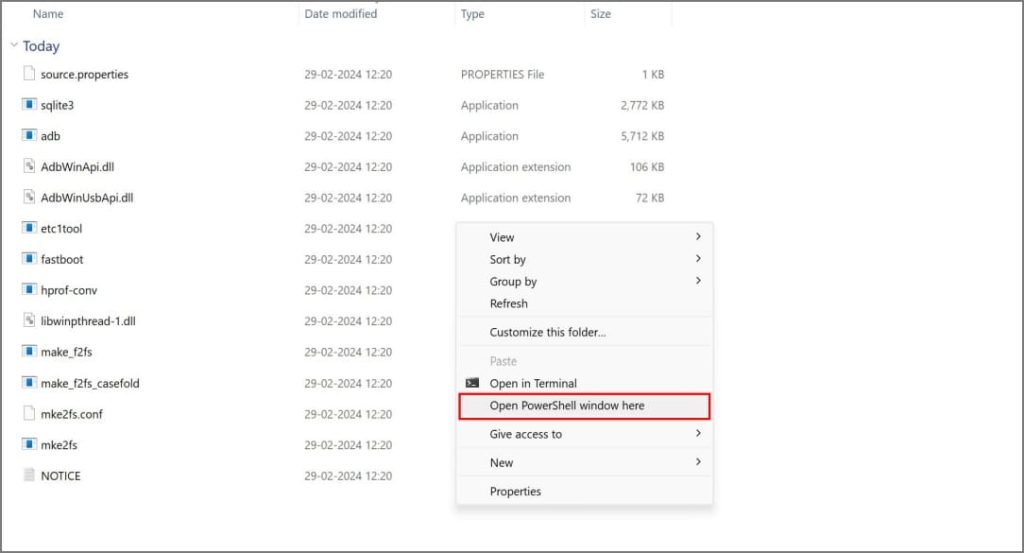
7. Введите следующую команду и нажмите Enter.
adb devices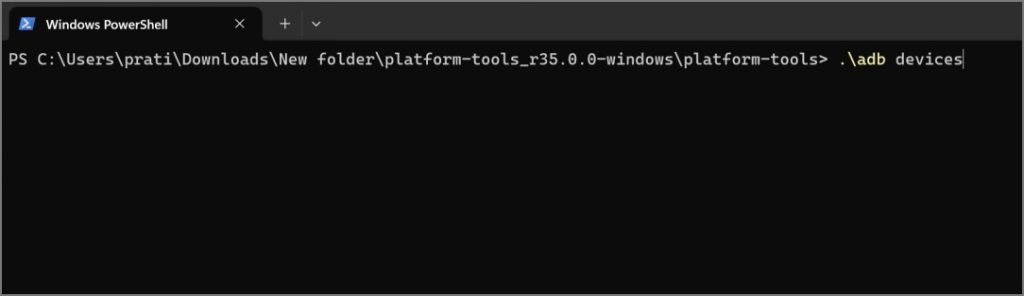
Если при запуске команд вы получаете ошибку adb, добавьте ./ перед adb, как я сделал здесь. Это заставит вашу систему искать программу adb в текущей папке, на случай, если ее нет в обычном месте.
8. Если вы запускаете adb впервые, на вашем телефоне появится сообщение с просьбой разрешить отладку по USB. Установите флажок Всегда разрешать с этого компьютера и нажмите Разрешить.
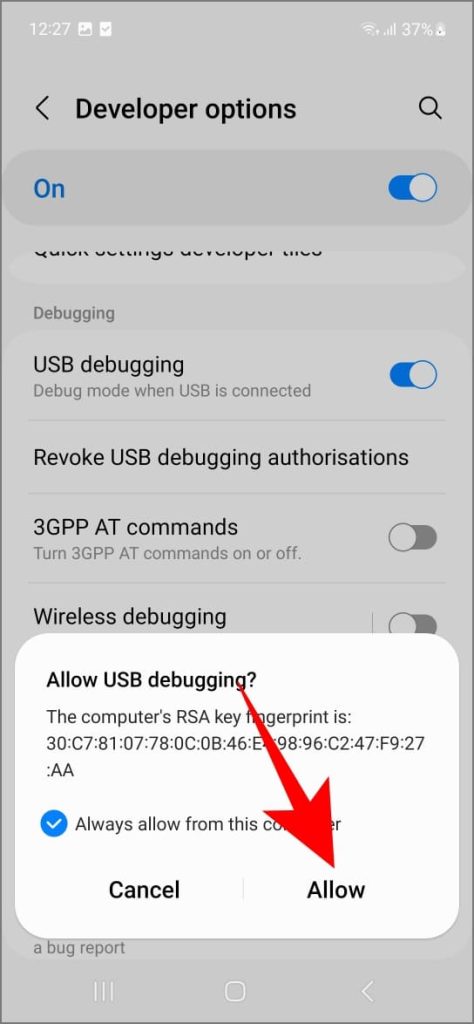
9. Снова запустите команду adb devices. Вы должны увидеть свой телефон в списке подключенных устройств.
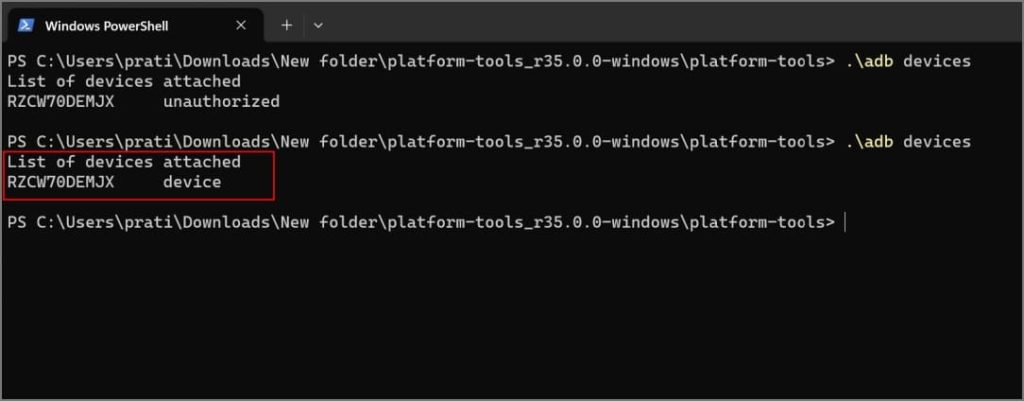
10. Скопируйте приведенные ниже команды и выполните их одну за другой.
adb shell pm uninstall -k --user 0 com.samsung.android.bixby.agent
adb shell pm uninstall -k --user 0 com.samsung.android.bixby.es.globalaction
adb shell pm uninstall -k --user 0 com.samsung.android.bixbyvision.framework
adb shell pm uninstall -k --user 0 com.samsung.android.bixby.wakeup
adb shell pm uninstall -k --user 0 com.samsung.android.bixby.plmsync
adb shell pm uninstall -k --user 0 com.samsung.android.bixby.voiceinput
adb shell pm uninstall -k --user 0 com.samsung.systemui.bixby
adb shell pm uninstall -k --user 0 com.samsung.android.bixby.agent.dummy
adb shell pm uninstall -k --user 0 com.samsung.android.app.settings.bixby
adb shell pm uninstall -k --user 0 com.samsung.systemui.bixby2
adb shell pm uninstall -k --user 0 com.samsung.android.bixby.service
adb shell pm uninstall -k --user 0 com.samsung.android.app.routines
adb shell pm uninstall -k --user 0 com.samsung.android.visionintelligence
adb shell pm uninstall -k --user 0 com.samsung.android.app.spageПосле удаления каждого приложения вы увидите сообщение об успешном завершении.
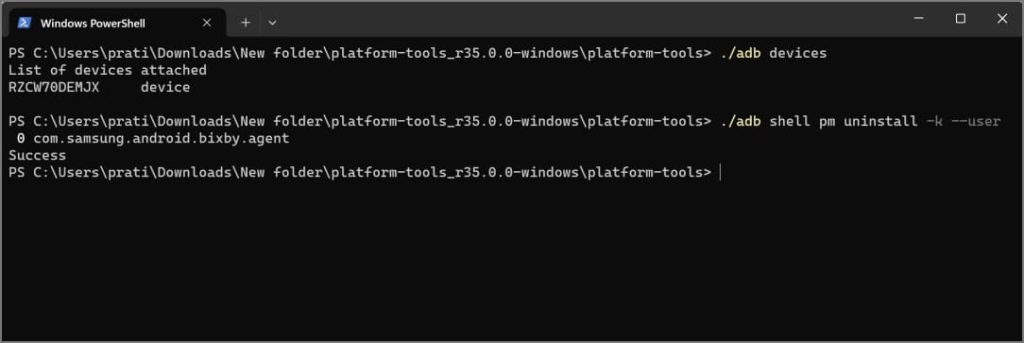
Приведенные выше команды предназначены для следующих приложений на вашем телефоне. Некоторые из них могут быть недоступны на вашем телефоне в зависимости от версии One UI.
- Агент Bixby и связанные компоненты
- Глобальное действие Bixby
- Видение Биксби
- Пробуждение Биксби
- Сервис Bixby
- Голосовой ввод Bixby
- SystemUIBixby
- Манекен Биксби
- НастройкиBixby
- Программы Биксби
- Главная страница Bixby (страница)
При этом вы успешно отключили Bixby на своем телефоне Samsung Galaxy. Поскольку процедуры Bixby иногда могут быть полезны, возможно, вы захотите сохранить их, а не удалять со своего устройства. Я использовал приведенные выше команды, чтобы успешно разблокировать наш Samsung Galaxy S21 FE и удалить большинство компонентов Bixby, кроме подпрограмм.
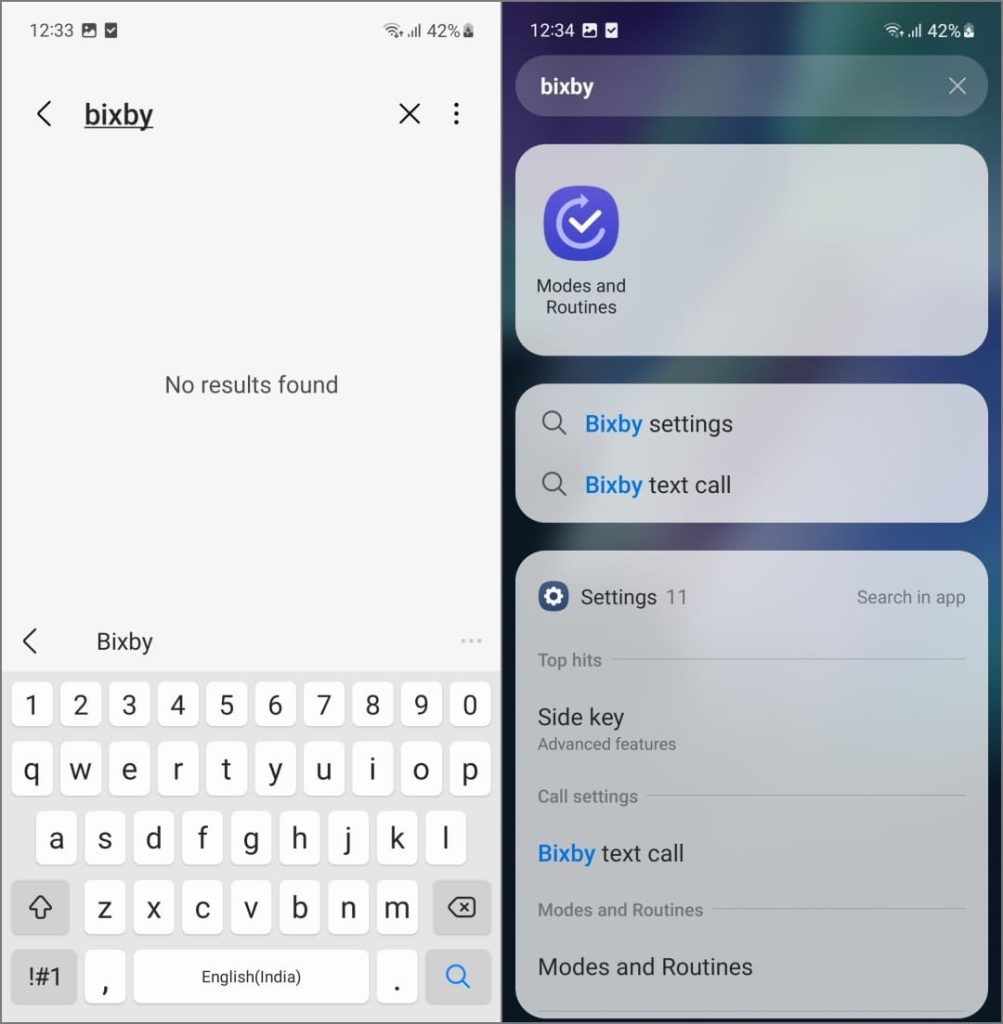
Если вы отключили неправильное приложение или по какой-то причине хотите его вернуть, вы можете легко включить его снова с помощью следующей команды:
adb shell cmd package install-existing <package name>Этот метод отключает функциональность Bixby для текущего пользователя, а не для всей системы. Он снова появится после обновления или сброса настроек. Однако в целом это считается безопасным с точки зрения гарантии и гарантирует, что вы будете получать обычные обновления программного обеспечения.
Прощай, Биксби!
Отключение Биксби в конце концов не является сложной задачей. Для большинства пользователей практический подход — отключить функции Bixby и переназначить кнопку Bixby. Это сводит к минимуму присутствие Биксби на вашем телефоне, обеспечивая при этом нормальную работу других функций. Однако, если вы предпочитаете полное удаление, команды ADB позволяют вам удалить Bixby и связанные с ним компоненты с вашего устройства. Закончив работу с Биксби, изучите Новый AI-помощник Google, Gemini .
